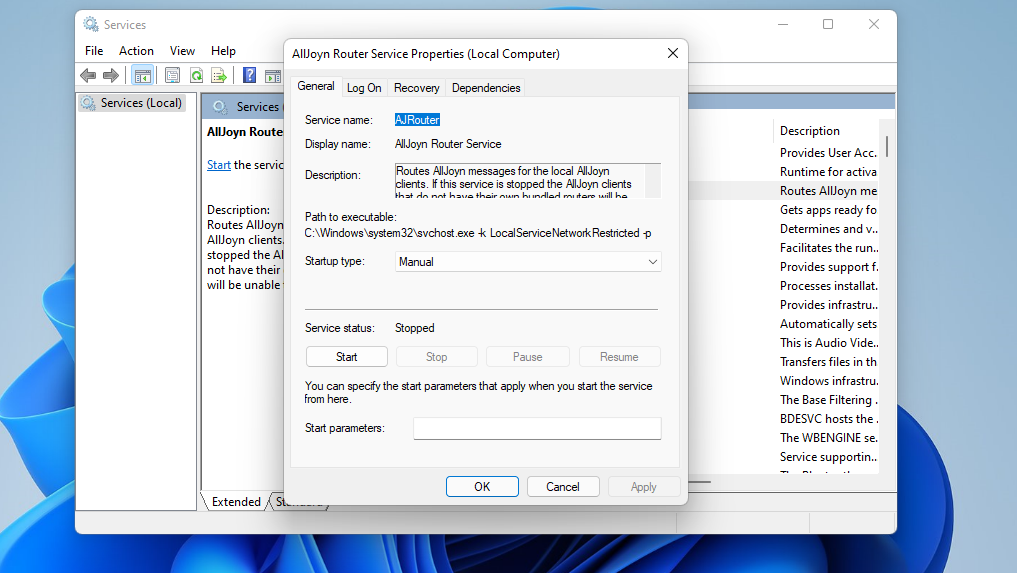Daudzi Windows 10 lietotāji ir ziņojuši, ka viņi redz a Windows dublēšanas kļūdas ziņojums ar kļūdas kodu 0x81000036 kad viņi mēģina atjaunot sistēmu iepriekš izveidotā atjaunošanas punktā. Pilns kļūdas ziņojums ir šāds.
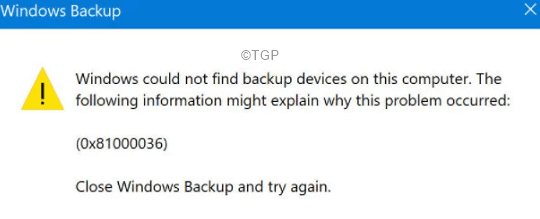
Šī kļūda parasti tiek novērota, ja operētājsistēmā Windows 10 ir iespējotas ar virtuālo mašīnu saistītās lietotnes, piemēram, Hyper V un Windows Sandbox līdzekļi. Šajā rakstā mēs esam apkopojuši to labojumu sarakstu, kas varētu palīdzēt novērst Windows dublēšanas kļūdu.
Satura rādītājs
1. labojums: atspējojiet Windows smilškaste
1. darbība: uzdevumjoslas tipa meklēšanas joslā Ieslēdziet Windows funkcijas
2. darbība. Izvēlnē izvēlieties opciju Ieslēdziet vai izslēdziet Windows funkcijas

3. darbība. Parādītajā logā ritiniet uz leju un atrodiet Windows smilškaste
4. darbība: Noņemiet atzīmi, lai izslēgtu šīs funkcijas un nospiediet labi pogu
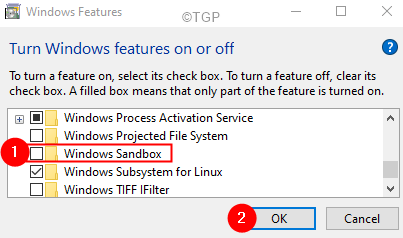
5. darbība: ja tiek parādīts dialoglodziņš, noklikšķiniet uz Jā
6. darbība. Veiciet dublēšanas darbību un pārbaudiet, vai nav redzamas kļūdas.
Pārbaudiet, vai tas palīdz, ja nē, izmēģiniet nākamo labojumu.
2. labojums: atspējojiet Hyper-V
1. darbība: atveriet Ieslēdziet vai izslēdziet Windows funkcijas. (Skatiet 1. labojuma 1., 2. darbību)
2. darbība: ritiniet uz leju un atrodiet Hiper V.
3. darbība: Noņemiet atzīmi blakus esošajā izvēles rūtiņā Hiper V.
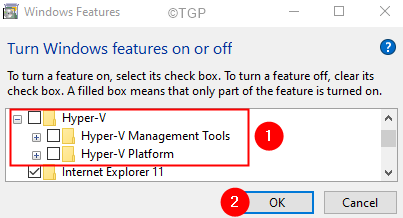
4. darbība: noklikšķiniet uz labi pogu.
5. darbība: ja tiek parādīts dialoglodziņš, noklikšķiniet uz Jā.
6. darbība. Atkal veiciet dublēšanas darbību un pārbaudiet, vai kļūdas ir novērstas.
Pārbaudiet, vai tas palīdz. Ja nē, izmēģiniet nākamo labojumu.
3. labojums: noņemiet mapi WindowsBackupImage
Dažos gadījumos šī kļūda tiek parādīta, ja ir iepriekšējie dublējuma faili.
1. darbība. Atrodiet mapi WindowsBackupImage.
PIEZĪME: tas visiem ir atšķirīgs. Bet tas atradīsies diskā, kurā ir instalēti logi. Turklāt tā būs slēpta mape.
2. darbība: vai nu izdzēsiet Windows BackupImage mapi vai pārvietojiet iepriekšējās versijas dublējumkopijas citā mapē.
Tas ir viss
Mēs ceram, ka šis raksts bija informatīvs. Paldies par lasīšanu.
Lūdzu, komentējiet un dariet mums zināmu labojumu, kas palīdzēja atrisināt problēmu.